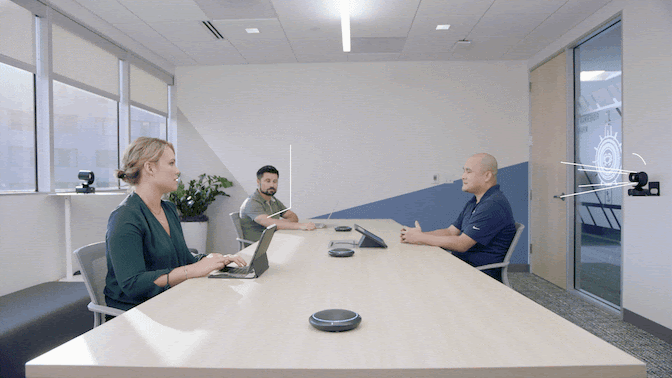5 Fitur Zoom Teratas yang Meningkatkan Produktivitas
Diterbitkan: 2021-08-30Menurut perusahaan intelijen karir, Zippa, yang mensurvei 2.000 karyawan - lebih dari setengah (67 persen karyawan) melaporkan merasa terganggu selama pertemuan virtual. Faktanya, selama rapat virtual, orang-orang melakukan banyak hal lain, multitasking jika Anda mau.
Karyawan melakukan hal lain, termasuk bermain video game, alih-alih memperhatikan selama rapat virtual. Dan masuk akal, tetap produktif dalam rapat virtual adalah tugas yang semakin sulit – terutama ketika tampaknya setiap gangguan dapat terjadi; memang terjadi selama pertemuan virtual.
Dengan berlakunya Hukum Murphy, anjing menggonggong, anak-anak berteriak, dan bahkan mesin pemotong rumput sedang memotong rumput – ini dapat menyebabkan pertemuan yang tidak produktif. Dalam hal ini, mengetahui cara terbaik memanfaatkan Zoom untuk menjaga agar rapat tetap fokus dan sesuai rencana, serta memastikan catatan dibuat dan item tindakan tersebut ditindaklanjuti adalah yang terpenting di era Zoom.
Ada banyak cara untuk tetap produktif melalui Zoom juga.
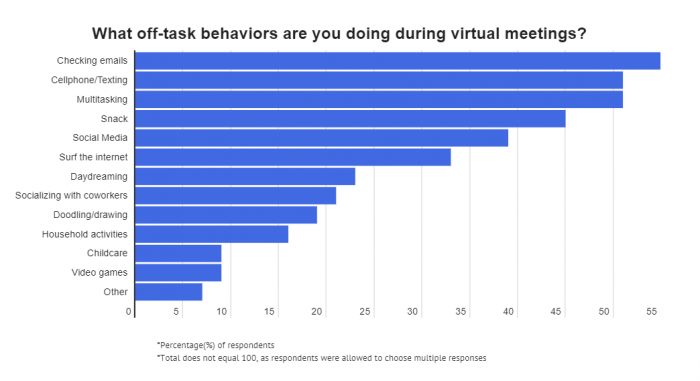
Jika organisasi tempat Anda bekerja menggunakan platform komunikasi/konferensi video terpadu Zoom, kemungkinan Anda merasa kewalahan dengan jumlah alat yang tersedia. Kami ingin membantu Anda menyaring fitur-fitur ini untuk menemukan yang terbaik, yang dibuat untuk meningkatkan produktivitas tempat kerja.
Jadi, bagaimana cara terbaik menggunakan alat yang tersedia bagi mereka untuk memastikan pertemuan yang paling produktif? Saya akan menjelajahi banyak permata tersembunyi perangkat lunak dalam bentuk fitur produktivitas, yaitu sebagai berikut:
Aplikasi Zoom
Aplikasi Zoom adalah integrasi dalam produk yang memberi pengguna akses ke lebih dari 50 aplikasi yang dapat mereka gunakan – baik sebelum dan sesudah rapat. Aplikasi pihak ketiga memungkinkan pengguna untuk meningkatkan pengalaman rapat Zoom apa pun. Dengan demikian, ada banyak aplikasi yang dibuat untuk membuat papan tulis, mencatat, manajemen proyek, dan bahkan bermain game saat Anda perlu bersantai.
Jika Anda sedang rapat dan peserta tidak memiliki akses ke (Aplikasi Zoom) yang Anda gunakan – Anda cukup mengirim/membagikan aplikasi yang diinginkan langsung dari Zoom, memfasilitasi kolaborasi tempat kerja secara real-time.
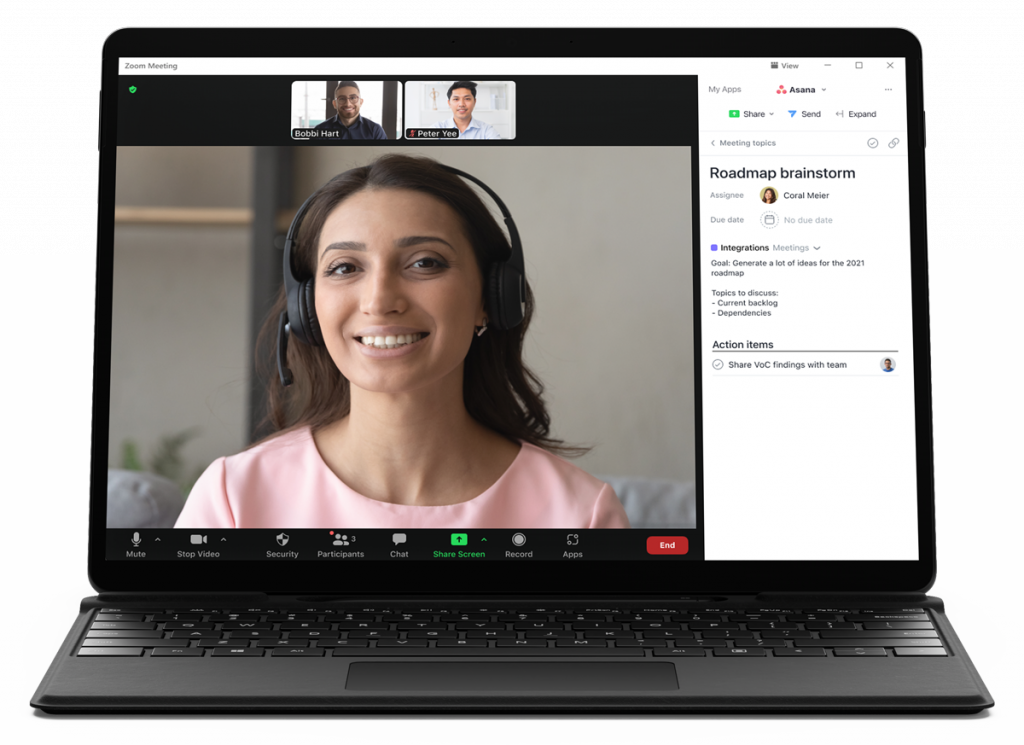
Anda dapat menerapkan Aplikasi Zoom ke hampir semua situasi, dan mereka yang mengambil kursus virtual bahkan dapat memanfaatkan 50+ Aplikasi Zoom yang tersedia, termasuk Asana, Dropbox Spaces, Dot Collector, Survey Monkey Enterprise, dan Wellness That Works.
Ruang Istirahat
Jika Anda adalah bagian dari tim – kemungkinan besar Anda terbiasa memecah kelompok diskusi yang lebih kecil dan lebih terfokus – mirip dengan pengalaman pertemuan langsung.
Zoom Breakout Rooms memperluas fungsi serupa, dan ini adalah salah satu fitur paling populer di Zoom Meetings. Tuan rumah rapat dapat menetapkan terlebih dahulu grup kerja kelompok, dan sekarang, peserta rapat dapat memilih sendiri Ruang Kerja Kelompok video mana yang ingin mereka ikuti juga.
Terletak di bilah alat rapat; penyelenggara rapat atau rekan penyelenggara dapat mengeklik ikon Ruang Kerja Kelompok dan mengakses opsi berikut untuk mengelola Ruang Kerja Kelompok:
- Pembuatan ruang otomatis vs. manual secara otomatis membuat ruang kerja kelompok – menempatkan peserta ke dalam ruang secara sewenang-wenang.
- Memilih opsi pembuatan ruangan manual memungkinkan pengguna membuat setiap ruangan dan menugaskan peserta ke setiap ruangan satu per satu.
- Pindahkan peserta
- Hapus ruangan
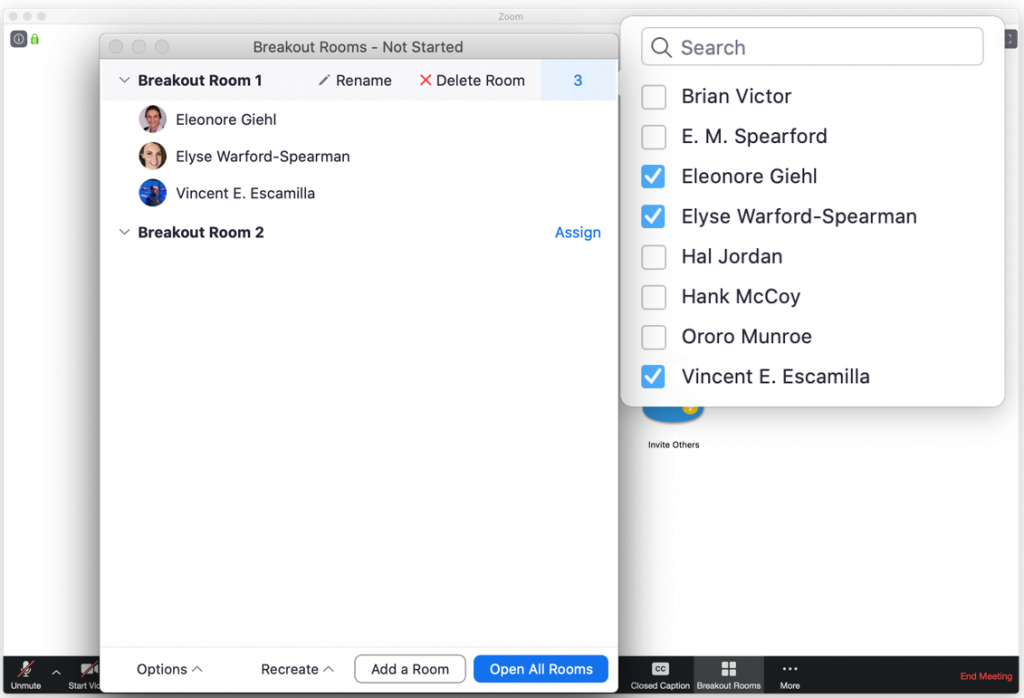

Untuk menjaga segala sesuatunya tetap pada jalurnya dalam rapat Zoom, UC Giant membangun beberapa opsi lain – memastikan penyelenggara rapat menjaga ketertiban. Dengan demikian, mereka dapat melakukan hal berikut:
- Pindahkan semua peserta ke Ruang Kerja Kelompok, opsi yang secara otomatis memindahkan semua peserta ke Ruang Kerja Kelompok saat Anda memilih opsi buka semua ruang.
- Setel pengatur waktu, yang memungkinkan Anda memastikan segala sesuatunya tetap pada jalurnya dan tidak melampaui waktu – opsi yang andal untuk sesi curah pendapat.
- Hitung mundur setelah menutup Ruang Breakout memberikan gambaran visual kepada peserta tentang kapan mereka harus kembali ke sesi utama mereka.
- Mengizinkan peserta untuk kembali ke sesi utama kapan saja adalah fitur yang mudah.
Fase Galeri Cerdas Beta Publik
Sekarang tersedia dalam fase pertama beta publiknya – Galeri Cerdas Zoom, memanfaatkan kekuatan kecerdasan buatan untuk mengambil tampilan kamera tunggal dari banyak orang dan menyiarkannya ke tampilan yang komprehensif. Sejauh ini, fitur tersebut didukung oleh Neat dan Poly, dengan solusi Logitech serta DTEN D7 yang dijadwalkan untuk dirilis akhir tahun ini.
Rapat dan Survei Webinar
Elemen lain dari produktivitas rapat bermuara pada jenis wawasan yang mungkin diperoleh seseorang dari rapat – wawasan yang dapat diambil dan dijadikan tindakan. Setelah rapat Zoom – penyelenggara dapat menambahkan opsi multi-pilihan, satu pilihan, dan jawaban panjang dalam bentuk survei, sehingga mereka tahu cara meningkatkan pengalaman rapat di masa mendatang.
Selama webinar, Anda memiliki kesempatan untuk terlibat dan memastikan waktu yang produktif bagi peserta melalui sesi tanya jawab, obrolan, mengangkat tangan, polling, dll., juga.
Mode fokus
Dirilis awalnya untuk pengguna pendidikan Zoom – fitur ini memiliki tujuan ganda. Dengan itu, host dan co-host dapat melihat video masing-masing peserta tanpa mereka melihat satu sama lain. Terlebih lagi, fitur ini meluas ke berbagi layar – memberi tuan rumah kemampuan untuk melihat dan beralih di antara layar bersama peserta, sementara peserta hanya dapat melihat konten mereka.
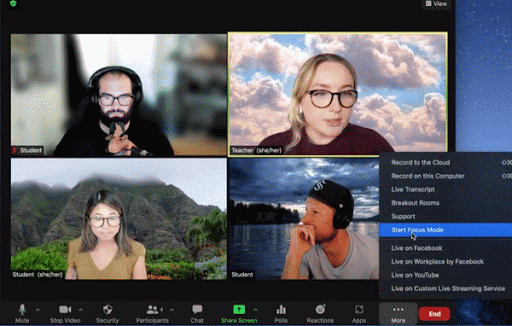
Jika penyelenggara rapat melihat konten di ruang peserta rapat yang ingin mereka bagikan; mereka dapat melakukannya dengan peserta rapat lain yang memanfaatkan fitur tersebut. Tuan rumah rapat, tuan rumah bersama, dan peserta yang ditampilkan oleh tuan rumah dalam mode fokus masih dapat melihat video mereka sambil hanya melihat nama peserta lain.
Jelajahi Zoom Sendiri
Dengan sedikit menggali, Anda akan segera menemukan ada banyak alat yang tersedia dalam platform konferensi video Zoom yang mungkin membantu Anda mengadakan rapat yang lebih fokus. Ada banyak tambahan yang tersedia juga, termasuk yang dibuat untuk produktivitas yang lebih besar melalui email seperti untuk Microsoft Outlook, yang tersedia untuk pengguna desktop.
Zoom mungkin mengharuskan Anda memiliki langganan berbayar untuk mengakses beberapa fitur, jadi selalu penting untuk memeriksa untuk melihat jenis paket Zoom yang Anda miliki, dan apa yang disertakan sebagai hasilnya. Inilah banyak pertemuan produktif yang akan datang – jika Anda dapat memanfaatkan alat yang Anda inginkan, tetapi gratis dan berbayar.